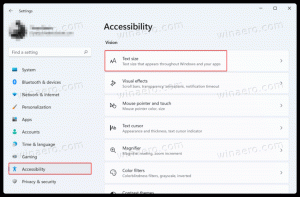Deaktiver programmerbar oppgavelinje i Windows 10
Slik deaktiverer du programmerbar oppgavelinje i Windows 10
Windows 10 versjon 20H2 kommer med et renere, mer personlig, skydrevet innhold på oppgavelinjen. Microsoft evaluerer ytelsen til individuelle standardegenskaper, overvåker diagnostiske data og brukertilbakemeldinger for å vurdere mottakelsen til et publikum. Hvis du har koblet en Android-telefon til din Windows 10, får du Telefon-appen festet til oppgavelinjen. Hvis du bruker Xbox-appen, blir den automatisk festet for deg.
Det skydrevne oppgavelinjeinnholdet bygges ved å samle diagnostiske data og brukernes tilbakemeldinger for å vurdere publikums mottakelse. Hvis du har koblet Android-smarttelefonen din til Windows 10, er det en endring at du får Din telefon-appen festet til oppgavelinjen. Hvis du spiller noen Xbox-spill, festes Xbox-appen automatisk.
Funksjonen ble først introdusert i Windows 10 build 20161 i Dev Channel, og ble senere overført til Windows 10 versjon 20H2 med bygget 19042.421.
Denne nye opplevelsen er begrenset til scenarier for ny kontooppretting eller første pålogging. Den går live når brukeren utfører en
ny installasjon av Windows 10 versjon 20H2, f.eks. på en ny enhet. Den programmerbare oppgavelinjen vil ikke endre oppgavelinjeoppsettet på eksisterende kontoer, inkludert når du oppgraderer til 20H2 fra en eldre versjon av Windows 10.Dette innlegget viser deg hvordan deaktiver programmerbar oppgavelinje i Windows 10.
For å deaktivere programmerbar oppgavelinje i Windows 10
- Åpne Registerredigering app.
- Gå til følgende registernøkkel.
HKEY_LOCAL_MACHINE\SOFTWARE\Policies\Microsoft\Windows\CloudContent. Se hvordan du går til en registernøkkel med ett klikk. - Til høyre endrer eller oppretter du en ny 32-biters DWORD-verdi
DeaktiverCloudOptimizedContent.
Merk: Selv om du er det kjører 64-bits Windows du må fortsatt opprette en 32-biters DWORD-verdi. - Sett verdidataene til
1for å deaktivere den programmerbare oppgavelinjefunksjonen. - Du er ferdig!
Fra nå av vil ikke Windows 10 bruke det programmerbare oppgavelinjeoppsettet for nye brukerkontoer. For å angre endringen, angi ovenfor DeaktiverCloudOptimizedContent verdi til 0, eller slett den.
Merk: Hvis du ikke har Windows\CloudContent-banen i registeret, må du bare opprette de manglende banedelene manuelt.
For å spare tid kan du laste ned følgende registerfiler som er klare til bruk, inkludert angrejusteringen.
Last ned registerfiler
Den gjennomgåtte metoden kan brukes i alle utgaver av Windows 10, inkludert Windows 10 Home, som ikke inkluderer Local Group Policy Editor-appen (gpedit.msc). Men hvis du kjører Windows 10 Pro, Enterprise eller Education utgaver, så er Local Group Policy Editor-appen tilgjengelig i OS ut av esken. Her er hvordan du bruker det til det samme.
Deaktiver programmerbar oppgavelinje i Local Group Policy Editor
- Åpne redigeringsprogrammet for lokal gruppepolicy app, eller start den for alle brukere unntatt administrator, eller for en bestemt bruker.
- Navigere til Datamaskinkonfigurasjon > Administrative maler > Windows-komponenter > Skyinnhold til venstre.
- Finn policyinnstillingen til høyre Slå av skyoptimalisert innhold.
- Dobbeltklikk på den og sett policyen til Aktivert.
- Klikk på Søke om og OK for at endringene skal tre i kraft.
- Du er ferdig.
Dette vil forhindre Windows 10 fra å bruke den programmerbare oppgavelinjefunksjonen.
Det er det.
Takk til msftneste for tipset.